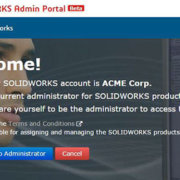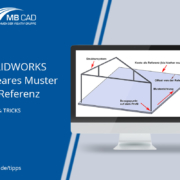What’s New in Collaborative Designer for SOLIDWORKS 2024
Entdecken Sie die neuen Funktionen des Collaborative Designer for SOLIDWORKS 2024. Es erwarten Sie tolle Neuigkeiten, von Freigabe- und Markierungsfunktionen über die Unterstützung von SOLIDWORKS-Komponentenreferenzen auf der 3DEXPERIENCE-Plattform bis hin zur asynchronen Stapelspeicherung und der Möglichkeit, SOLIDWORKS-Versionen mit Versionen der 3DEXPERIENCE-Plattform zu synchronisieren, und vielem mehr.
Erfahren Sie, wie Sie Ihren Workflow von der Konstruktion bis zur Fertigung optimieren und nahtlos mit allen Beteiligten in SOLIDWORKS zusammenarbeiten können.
10 neue Funktionen in Collaborative Designer for SOLIDWORKS 2024
Wir stellen Ihnen die Top 10 der neuen Funktionen in Collaborative Designer for SOLIDWORKS 2024 vor.
1. Teilen und Markieren in der Cloud
Beschleunigen Sie die Zusammenarbeit, indem Sie Konstruktionen direkt über SOLIDWORKS mit allen Beteiligten teilen. Neue Freigabe- und Markup-Funktionen ermöglichen das Anzeigen und Bereitstellen von Kommentaren und Markups direkt im Browser, ohne dass die 3DEXPERIENCE Plattform oder SOLIDWORKS erforderlich sind. Sie können sofortiges Feedback durch direkt an Ihre Konstruktionen angehängte Kommentare und Markups erhalten.
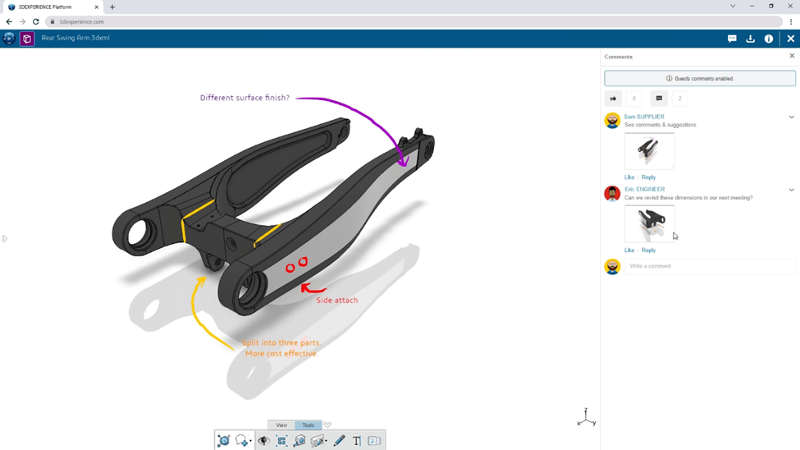
2. Unterstützung von SOLIDWORKS Komponentenreferenzen
Weisen Sie die SOLIDWORKS Komponentenreferenz auf der 3DEXPERIENCE Plattform als „Suchnummer“ auf der Registerkarte „Instanz“ im Informationsbereich eines Objekts zu. Dies erleichtert das Auffinden relevanter Informationen, das Identifizieren von Komponenten, die einem bestimmten Element in der Stückliste entsprechen, und das Hervorheben von Merkmalen in der technischen Zeichnung, z. B. Verbindungselemente, Bohrungen oder andere kritische Bemaßungen.
Mit dieser Funktion können Sie eine Zeichnung mit Stücklistensymbolnummern aus SOLIDWORKS speichern. Die Nummern werden automatisch erfasst und können in nachgelagerten Anwendungen wie dem Product Structure Explorer oder dem Bookmark Editor angezeigt werden. Dadurch wird die Verbindung zwischen den SOLIDWORKS Komponentenreferenzen und den entsprechenden Elementen in der Stückliste optimiert und wichtige Merkmale in technischen Zeichnungen können leicht identifiziert werden.
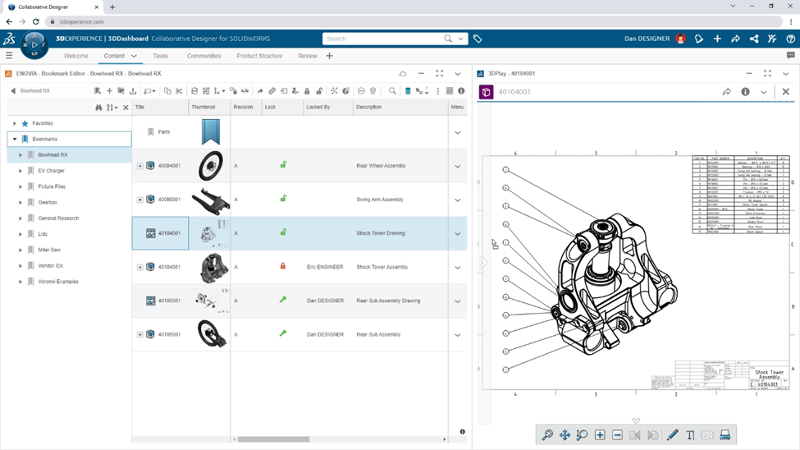
3. Asynchrone Batch-Speicherung
Nutzen Sie die Option der asynchronen Batch-Speicherung, um während des Speichervorgangs weiterhin kontinuierlich arbeiten zu können. Die Speicherung erfolgt mit dieser Option im Hintergrund und der Fortschritt kann ganz einfach im MySession-Fenster überwacht werden.
Diese Funktion hat Ähnlichkeit mit dem Batch-Speichermodus, kann jedoch direkt während der Konstruktion aktiviert werden, indem sie einfach im MySession-Fenster ausgewählt wird. Um diese Funktion zu nutzen, müssen Sie „Extras > Optionen > Speichern“ wählen und dann die Option „Asynchrones Speichern aktivieren“ ausführen. Das asynchrone Speichern ist besonders effizient, wenn Sie große Baugruppen mit 25 oder mehr Teilen speichern möchten.
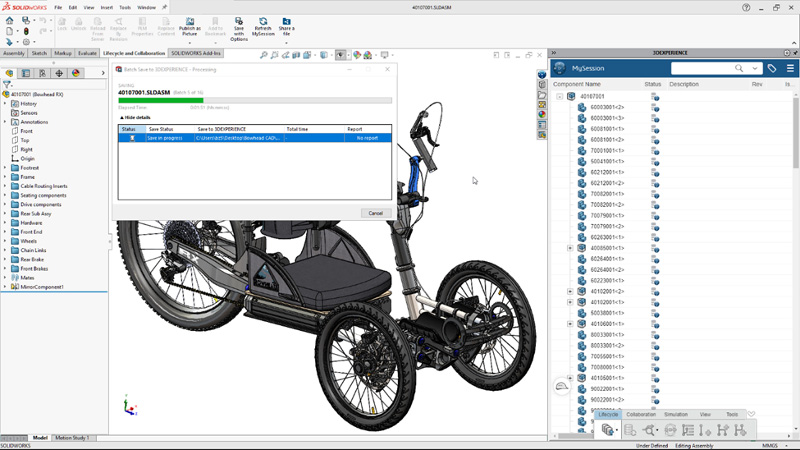
4. Synchronisieren Sie SOLIDWORKS Revisionen mit Revisionen auf der Plattform
Sparen Sie Zeit, indem Sie Änderungen einfacher nachverfolgen können. Sie können Versionstabellen in Ihren SOLIDWORKS Zeichnungen so einrichten, dass sie automatisch aktualisiert werden, wenn Änderungen an den Zeichnungsrevisionen auf der 3DEXPERIENCE Plattform vorgenommen werden. Um diese Einstellung vorzunehmen, wählen Sie die Option „Versionstabelle basierend auf 3DEXPERIENCE“ im Dialogfeld „Dokumenteigenschaften“.
Mit dieser Konfiguration können Sie die Versionstabelle in einer SOLIDWORKS Zeichnung automatisch aktualisieren, wenn auf der 3DEXPERIENCE Plattform eine neue Version für die aktuelle Zeichnungsdatei erstellt wird.
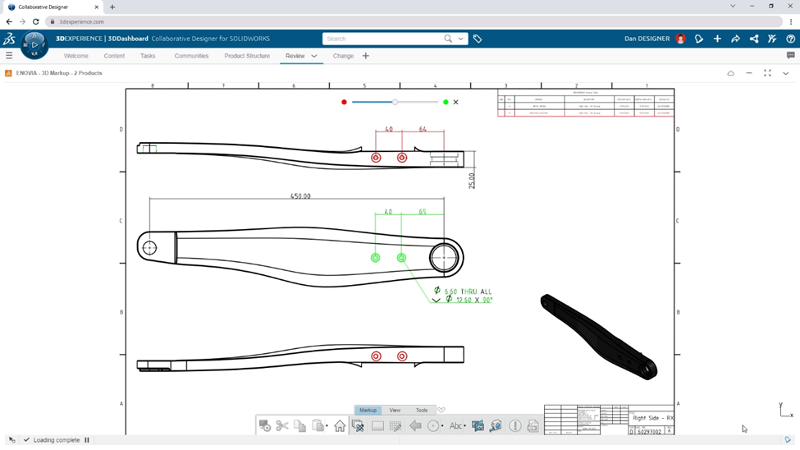
5. Lesezeichen für SOLIDWORKS Dateispeicherorte
Die Verwaltung von SOLIDWORKS Dateispeicherorten auf der 3DEXPERIENCE Plattform kann von den Administratoren verwaltet werden. Dadurch wird der Zugriff auf diese Orte in Form von Lesezeichen auf der Plattform erleichtert.
Auch SOLIDWORKS Dateiablagen, die nicht nur CAD-Dokumente, sondern auch andere Dateien wie Dokumentvorlagen und Blechbiegetabellen enthalten sind davon betroffen. Die SOLIDWORKS Dateispeicherorte finden Sie jetzt unter „Extras > Optionen > Systemoptionen > Dateispeicherorte“ und nicht mehr auf dem Desktop.
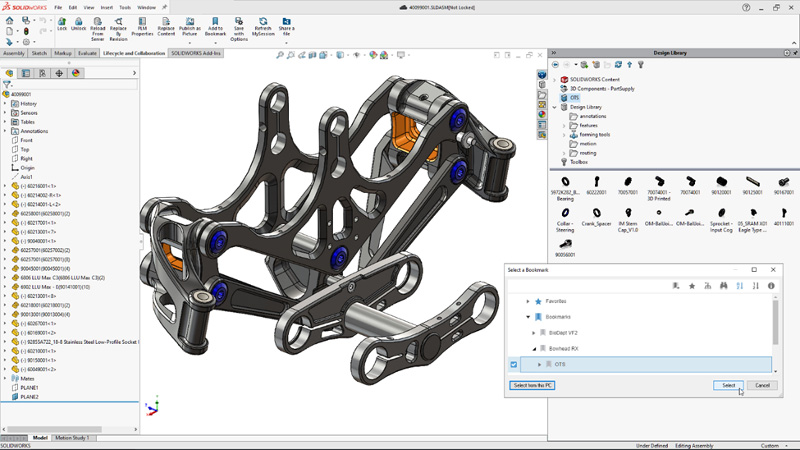
6. Toolbox- und Part Supply-Komponenten löschen
Indem Sie Daten in Standardbibliotheken wie „Part Supply“ und „Toolbox“ löschen, nachdem die Daten in die 3DEXPERIENCE Plattform importiert wurden, können Sie jetzt Komponenten einfacher verwalten und Ihre Daten mit größerer Flexibilität bereinigen.
7. Möglichkeit zum Blockieren des Speichervorgangs bei nicht eindeutigen Dateinamen
Mit einer neuen Administrator-Einstellung können Sie einfacher Duplikate identifizieren und Speicherfunktion auf der 3DEXPERIENCE Plattform deaktivieren. Damit können Sie warnen, ignorieren oder das Speichern blockieren, wenn der Dateiname nicht eindeutig ist.
8. Verbesserungen im Dialogfeld „Speichern“
Optimieren Sie den Konstruktionsprozess, indem Sie Revisionskommentare für mehrere Komponenten im Dialogfeld „Speichern“ bearbeiten, bevor Sie die Daten in 3DEXPERIENCE speichern. Über das Dialogfeld „Speichern in 3DEXPERIENCE“ können Sie außerdem auch den Teamarbeitsbereich schnell und einfach anpassen. Damit vereinfachen Sie die Umbenennung mehrerer neu erstellter Objekte, die noch nicht auf der 3DEXPERIENCE Plattform gespeichert wurden.
9. Fehlende Referenzen aus einer Baugruppe löschen
Sie können mit einem Klick im Dialogfeld „Referenzen suchen“ schnell und einfach alle fehlenden Referenzen aus einer Baugruppe löschen.
10. ECAD/MCAD-Zusammenarbeit in der Cloud
Arbeiten Sie zusammen mit anderen an einem gemeinsamen virtuellen Zwilling auf der 3DEXPERIENCE Plattform: SOLIDWORKS MCAD-Anwender mit ECAD-Anwendern von OrCAD und Allegro. Vereinheitlichen Sie den Datenaustausch zwischen ECAD und MCAD durch die Integration des IDX 3.0-Dateiformats in CircuitWorks™ auf der 3DEXPERIENCE Plattform.